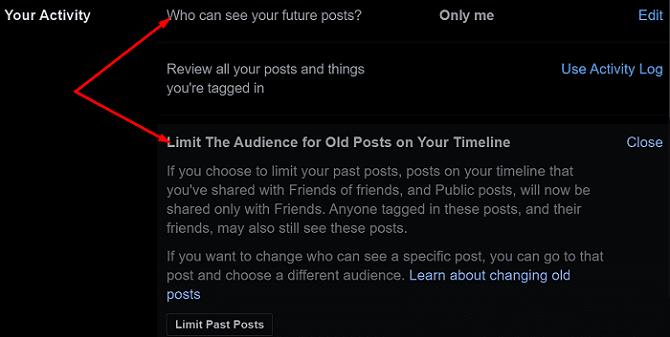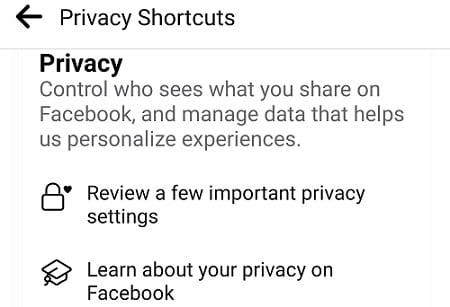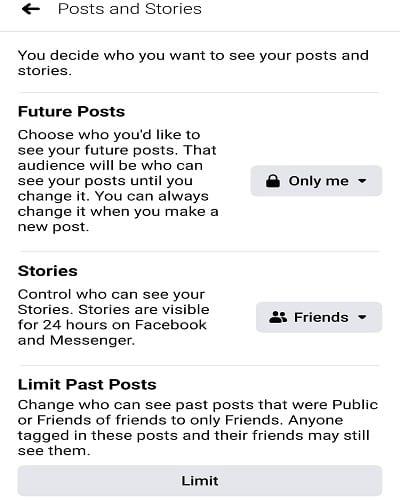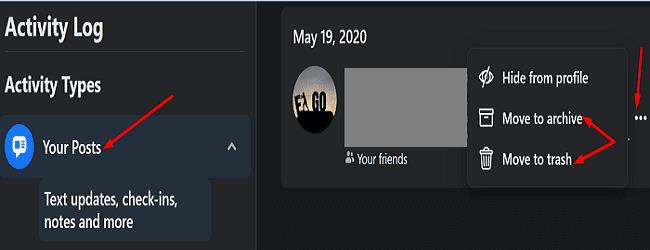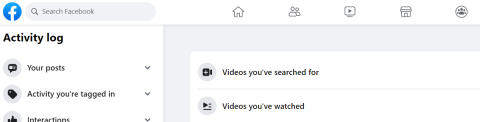Ako vam se ne sviđa ideja da svi mogu vidjeti vaše objave na Facebooku, možete podesiti postavke privatnosti kako biste ih sakrili. Ovdje su detaljni koraci koje možete slijediti.
Koraci za skrivanje Facebook postova od javnosti ili prijatelja
1. Ograničite prošle postove
Dobra vijest je da Facebook ima stvarno zgodan alat koji vam omogućuje da sakrijete sve svoje objave na vremenskoj liniji jednim klikom. Idite na Postavke i privatnost, odaberite Privatnost u lijevom oknu i kliknite na Ograniči prošle postove. Ova opcija automatski skriva sve vaše javne objave od javnosti i postavlja ih na Sam prijatelji.
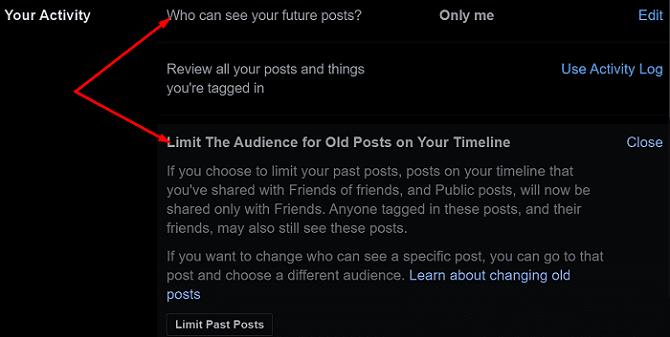
Na taj način ljudi koji nisu vaši prijatelji neće moći vidjeti vaše objave na vremenskoj liniji.
2. Uredite postavke aktivnosti za buduće objave
Za buduće postove, idite na Vaša aktivnost i pod Tko može vidjeti vaše buduće objave odaberite Samo prijatelji ili Samo ja. Ako ne želite da itko vidi vaše buduće objave, možete odabrati opciju Samo ja.
3. Kako sakriti svoje objave na Facebooku Mobile
Ako koristite mobilnu aplikaciju Facebook, idite na Postavke i privatnost. Zatim dodirnite Prečaci za privatnost i odaberite Pregledajte nekoliko važnih postavki privatnosti.
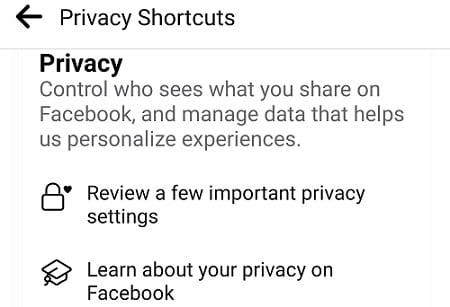
Idite na Tko može vidjeti što dijelite i upotrijebite alat za provjeru privatnosti za lociranje budućih postova i ograničenja prošlih postova.
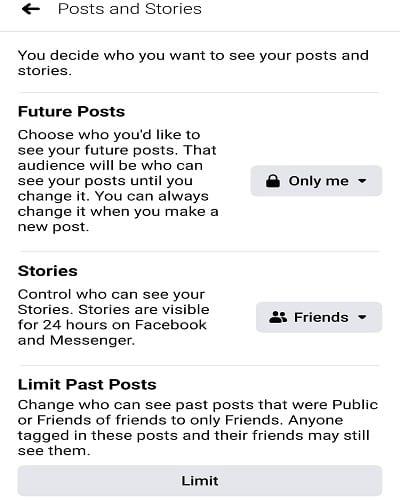
Zatim možete promijeniti postavke privatnosti svojih budućih objava i učiniti ih vidljivima samo prijateljima ili samo vama.
4. Arhivirajte ili odbacite stare postove
Alternativno, možete masovno arhivirati ili trajno izbrisati svoje stare postove na vremenskoj traci. Idite na zapisnik aktivnosti, odaberite Upravljanje aktivnostima, a zatim idite na Vaše objave.
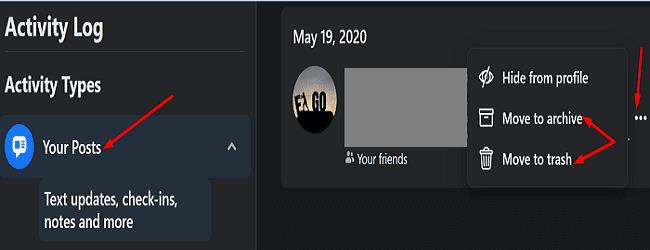
Odaberite određenu kategoriju postova, kliknite tri točke pored odgovarajućih postova i odaberite Arhiviraj ili Otpad.
5. Koristite Upravitelj postova društvenih knjiga za Chrome
Social Book Post Manager za Chrome korisno je proširenje preglednika koje vam omogućuje brisanje cijelih mjeseci ili godina s vaše Facebook vremenske trake. Ovaj je alat dostupan samo na stolnim računalima i može vam pomoći da obrišete desetke ili stotine postova u samo nekoliko sekundi.
6. Jumbo aplikacija
Na mobilnom uređaju možete koristiti aplikaciju Jumbo za brisanje starih postova. Ovaj alat će pažljivo pročešljati sve vaše objave na društvenim mrežama i trajno ih ukloniti na veliko.
Zaključak
Ako želite sakriti prethodne objave na Facebooku od javnosti, možete koristiti opciju Ograniči prethodne objave. S druge strane, ako želite sakriti buduće objave, idite na Postavke i pod Tko može vidjeti vaše buduće objave odaberite Samo prijatelji ili Samo ja. Alternativno, također možete arhivirati ili izbaciti stare postove sa svoje vremenske trake. Zašto ste odlučili sakriti svoje objave na Facebooku? Podijelite svoje mišljenje u komentarima ispod.